1.linux目录结构特点
- 一切从根开始,一切皆文件
- linux设备(光盘 磁盘分区 不挂载无法使用)
- 挂载相当于给磁盘分区 设备 开了一个入口 通过入口进入到光盘 磁盘分区中
- 入口 -挂载点 -目录
2.遇到的错误
[root@oldboyedu ~]# yum install treeLoaded plugins: fastestmirror, securitySetting up Install ProcessCould not retrieve mirrorlist http://mirrorlist.centos.org/?release=6&arch=x86_64&repo=os&infra=stock error was14: PYCURL ERROR 6 - "Couldn't resolve host 'mirrorlist.centos.org'"Error: Cannot retrieve repository metadata (repomd.xml) for repository: base. Please verify its path and try again
3.网卡的配置文件
查看网卡的配置文件:
[root@oldboyedu ~]# cat /etc/sysconfig/network-scripts/ifcfg-eth0DEVICE=eth0HWADDR=00:0c:29:77:33:68TYPE=EthernetUUID=e68cb2ab-f770-46c6-97c6-59fdcde91065ONBOOT=yesNM_CONTROLLED=yesBOOTPROTO=noneIPADDR=10.0.0.200NETMASK=255.255.255.0GATEWAY=10.0.0.2USERCTL=noPEERDNS=yesIPV6INIT=no
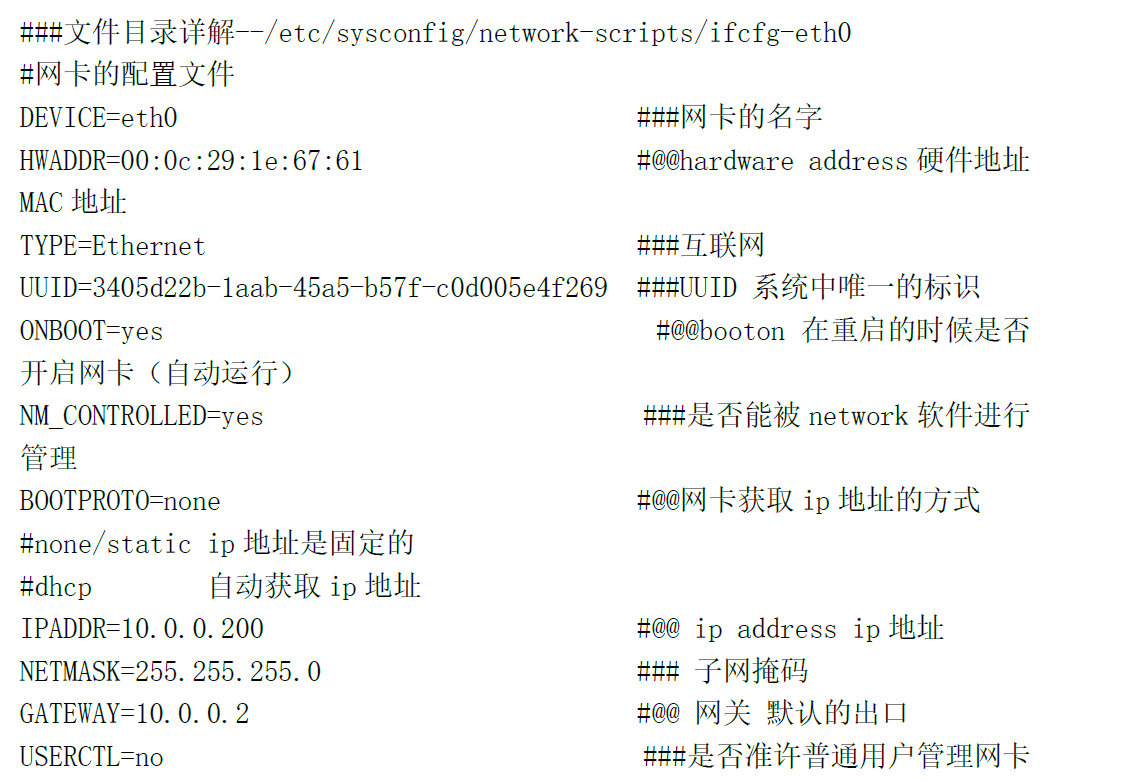
4.DNS:域名解析系统
4.1定义
上网使用 www.baidu.com jd.com taobao.com 域名
把使用的域名转换为 ip 地址 DNS 做域名解析服务/系统
4.2常见的 DNS 有关的错误 error ERROR
[root@oldboyedu ~]# yum install treeLoaded plugins: fastestmirror, securitySetting up Install ProcessDetermining fastest mirrorsCould not retrieve mirrorlist http://mirrorlist.centos.org/?release=6&arch=x86_64&repo=os&infra=stock error was14: PYCURL ERROR 6 - "Couldn't resolve host 'mirrorlist.centos.org'"Error: Cannot find a valid baseurl for repo: baseERROR 6 - "Couldn't resolve host 'mirrorlist.centos.错误 无法 解析 域名 mirrorlist.centos.org无法解析域名
4.3排查DNS错误并修改DNS
4.3.1linux无法上网,排查错误
A. 是否能上网
[root@oldboyedu ~]# ping www.baidu.comping: unknown host www.baidu.com
B. ping 223.5.5.5 DNS是否有问题
[root@oldboyedu ~]# ping 223.5.5.5PING 223.5.5.5 (223.5.5.5) 56(84) bytes of data.64 bytes from 223.5.5.5: icmp_seq=1 ttl=128 time=23.5 ms64 bytes from 223.5.5.5: icmp_seq=2 ttl=128 time=21.7 ms^C
4.3.2修改 DNS
在网卡配置文件中添加上
DNS1=223.5.5.5
DNS2=223.6.6.6
[root@oldboyedu ~]# vim /etc/sysconfig/network-scripts/ifcfg-eth0 # 更改文件,添加上述两行[root@oldboyedu ~]# cat /etc/sysconfig/network-scripts/ifcfg-eth0 # 更改后查看
- 重启网卡
[root@oldboyedu ~]# /etc/init.d/network restart # 重启网卡Shutting down interface eth0: [ OK ]Shutting down loopback interface: [ OK ]Bringing up loopback interface: [ OK ]Bringing up interface eth0: Determining if ip address 10.0.0.200 is already in use for device eth0...[ OK ]
4.3.3测试
[root@oldboyedu ~]# ping www.baidu.comPING www.a.shifen.com (61.135.169.121) 56(84) bytes of data.64 bytes from 61.135.169.121: icmp_seq=1 ttl=128 time=19.6 ms64 bytes from 61.135.169.121: icmp_seq=2 ttl=128 time=19.5 ms# 此时成功# 注:61.135.169.121也是百度的IP地址
5.hosts文件
在进行测试的时候,想办法把 www.jd.com www.baidu.com 解析到 10.0.0.200( 测试机器)
[root@oldboyedu ~]# vim /etc/hosts127.0.0.1 localhost localhost.localdomain localhost4 localhost4.localdomain4::1 localhost localhost.localdomain localhost6 localhost6.localdomain610.0.0.200 www.jd.com www.oldboyedu.com # 把要测试的网站添加到这里ping www.oldboyedu.com# 此时就会解析到10.0.0.200
6.修改主机名的文件
文件目录详解 ——/etc/sysconfig/network 修改主机名的文件
查看当前的主机名
[root@oldboyedu ~]# hostnameoldboyedu
临时修改主机名,重启服务器之后失效
[root@oldboyedu01 ~]# hostname oldboyedu01-nb[root@oldboyedu01 ~]# hostnameoldboyedu01-nb
永久修改主机名,重启服务器之后生效
[root@oldboyedu01-nb ~]# cat /etc/sysconfig/networkNETWORKING=yesHOSTNAME=oldboyedu01-nb
7.自动挂载文件 ——/etc/fstab
开机的时候自动挂载的文件
开机的时候给每个磁盘分区开一个入口
[root@oldboyedu ~]# cat /etc/fstab# /etc/fstab# Created by anaconda on Wed Mar 25 11:51:10 2020# Accessible filesystems, by reference, are maintained under '/dev/disk'# See man pages fstab(5), findfs(8), mount(8) and/or blkid(8) for more info#UUID=3e407b72-d211-4b6d-931b-3f217381e8ee / ext4 defaults 1 1UUID=fbc295bb-f7a1-4008-92ee-1c0e851d0e19 /boot ext4 defaults 1 2UUID=01dc61ba-5529-40ac-b2fb-407068b571be swap swap defaults 0 0tmpfs /dev/shm tmpfs defaults 0 0devpts /dev/pts devpts gid=5,mode=620 0 0sysfs /sys sysfs defaults 0 0proc /proc proc defaults 0 0#第一列 表示设备 分区#第二列 表示入口 目录 挂载点
8.开机自动启动文件——/etc/rc.local
开机的时候自动运行的文件, 需要开机自启动的软件/ 命令/服务放在这个文件中
Startup
如何让一个软件/脚本/服务开机自动运行?
1./etc/rc.local #服务器运行软件的清单
2.通过 chkconfig 管理 开机自启动
9.开机运行级别配置文件 ——/etc/inittab
9.1.linux运行级别讲解
0 关机状态,不要把运行级别设置为 0
1 单用户模式 root 用户密码忘记了
2 多用户模式,但是没有 NFS
3 完全的多用户模式,命令模式,文本模式
4 未使用
5 X11,桌面模式,图形化界面模式
6 重启状态,不要把运行 级别设置为 6
9.2运行级别
查看当前运行级别
[root@oldboyedu ~]# runlevelN 3# N:上一次使用的运行级别, 3:当前系统的运行级别
切换运行级别 临时
[root@oldboyedu01nb ~ ~]# init 5[root@oldboyedu01nb ~]# runlevel3 5
永久修改运行级别 重启生效
[root@oldboyedu01nb ~]# tail 1 /etc/inittabid:3:initdefault:# 把3改成你想要的级别即可
10.Linux安装软件
yum(自动解决安装依赖的软件 点外卖 你缺少什么外面给你解决
yum install treeyum install tree -y # 不在询问
rpm (缺啥少啥自己解决 ) 速冻水饺 半成品 缺少的东西自己解决
- 编译
自己做饭
买菜切菜 炒菜 上菜
./configure———— make ————-make install
查看软件是否安装成功
[root@oldboyedu ~]# rpm -qa |grep treetree-1.5.3-3.el6.x86_64
11.文件知识补充
| /var/log/messages | 系统默认日志信息 |
|---|---|
| /var/log/secure | 系统用户的登录信息(谁 什么时候 从哪里登录的是否成功) |
| /proc/meminfo | 内存信息 |
| /proc/cpuinfo | 查看 cpu 信息 lscpu |
| /proc/loadavg | 系统的负载 |
| /proc/mounts | 显示系统挂载信息 |

